Paprastas ir greitas „Android“ šakninio programavimo vadovas

Įvedę root teises į „Android“ telefoną, gausite visišką prieigą prie sistemos ir galėsite paleisti daugybę programų, kurioms reikalinga root teisė.
Kai matote, kad telefono baterija greitai išsikrauna, įkiškite įkroviklį ir iškraunate mirštantį telefoną. Tai taip paprasta, ar ne?
Bet štai toks susitarimas – ne kiekvieną kartą, kai pamatysite, kad įrenginio baterija greitai išsikrauna , galėsite rasti lizdą, prijungti jį prie įrenginio ir maksimaliai numušti akumuliatoriaus strypą. Rekomenduojame, kad esate apdairus vartotojas, kad galėtumėte ieškoti tikslių priežasčių, dėl kurių greitai išeikvojama „Android“ telefonų baterija.
Čia apžvelgsime 3 priežastis, kodėl jūsų „Android“ sistemos baterija greitai išsikrauna, ir konkrečiau, ką galite padaryti, kad ją valdytumėte –
1. Ryškus ekranas gali trukdyti jūsų įrenginio akumuliatoriaus veikimo trukmei
Labai smagu žiūrėti vaizdo įrašus, nuotraukas ir žaisti žaidimus, kai ekrano ryškumas yra maksimaliai padidintas. Galbūt nepastebėsite, bet dėl to ryškumas gali išeikvoti „Android“ sistemos akumuliatorių.
Nesijaudink! Įrenginio ekrano ryškumo optimizavimą galite valdyti patys . Štai keletas greitų būdų, kaip galite reguliuoti įrenginio ekrano ryškumą ir neleisti greitai išsikrauti telefono akumuliatoriaus.
Kas yra prisitaikantis ryškumas?
Štai kaip galite sustabdyti „Android“ sistemos akumuliatoriaus eikvojimą. Beveik visi telefonai (Android ir iOS) turi adaptyvų ryškumą ar kažką panašaus. Prisitaikantis ryškumas reguliuoja ekrano ryškumą pagal esamas apšvietimo sąlygas.
Galite įjungti adaptyvaus ryškumo jungiklį arba sumažinti telefono ryškumo lygį, kaip parodyta toliau esančioje ekrano kopijoje.
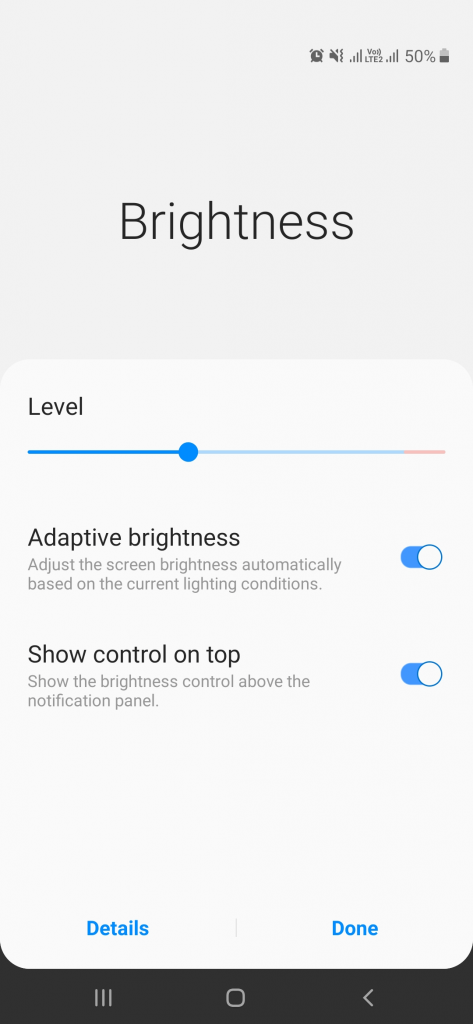
Kiti būdai
– Galite naudoti juodą ir paprastą ekrano užsklandą, o ne tiesioginius ir aukščiausios klasės grafikos tapetus
– Įjunkite pilkos spalvos režimą (jei taikoma jūsų įrenginyje), kai įrenginys nenaudojamas
– Išjunkite pagrindinį ekraną, kai nenaudojate
Taip pat skaitykite : Geriausios baterijos tausojimo programos, skirtos „Android“.
2. Kai kurios programos gali išeikvoti jūsų „Android“ akumuliatorių
Kasyti galvą, kad išsiaiškintumėte, dėl ko išsikrauna „Android“ akumuliatorius. Galbūt kai kurios daug akumuliatoriaus energijos naudojančios programos, veikiančios fone, yra tikroji kaltininkė. Tikriausiai laikas juos nužudyti. Nors yra keletas būdų, kaip nužudyti programas, kurios eikvoja „Android“ akumuliatorių, pirmiausia pažvelkime į lengviausią būdą, kaip greitai jų atsikratyti –
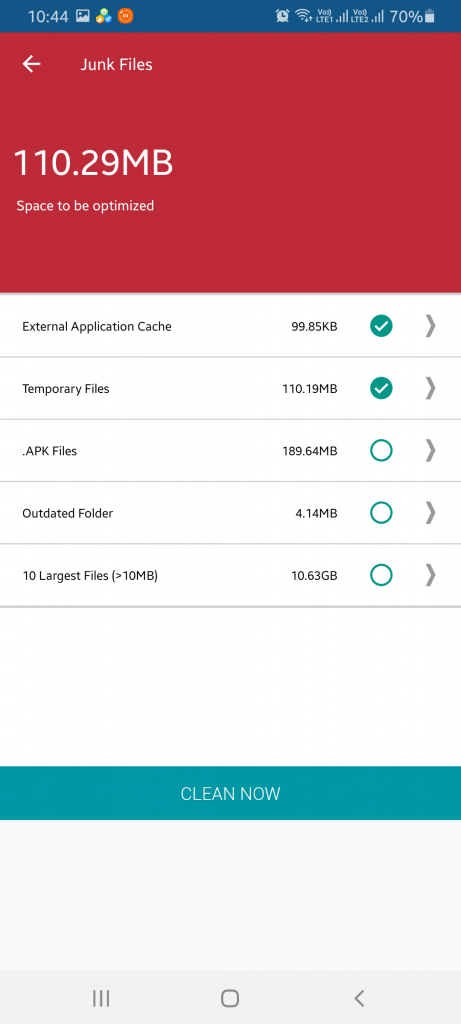
„Smart Phone Cleaner“ yra viena geriausių programų, kurias būtina turėti. Tai akumuliatoriaus tausojimo modulis, kuris analizuoja akumuliatoriaus naudojimą ir efektyviai sprendžia visas tas programas, dėl kurių gali išsikrauti „Android“ akumuliatorius. Ir tai dar ne viskas, jis netgi padidina jūsų RAM, nes padeda jūsų telefonui atsikratyti talpyklos.
3. Automatinis programų sinchronizavimas gali išeikvoti „Android“ akumuliatorių
Pripažinkime, rankiniu būdu maišyti duomenis tarp programų yra sunku (ypač kai dažnai įkeliate duomenis į debesies paslaugas, tokias kaip „ Google“ diskas , „ Dropbox“ ir kelios kitos atsarginės kopijos paslaugos ). Norėdami sumažinti skausmą, įjungiame automatinį sinchronizavimą (kartais net nežinodami).
Tačiau mažiau žinomas faktas yra tai, kad automatinis sinchronizavimas iškrauna „Android“ akumuliatoriaus veikimo laiką. Tikrai neprieštaraujame automatiniam sinchronizavimui, tačiau kai matote, kad telefono baterija greitai išsikrauna, galite išjungti automatinį sinchronizavimą ir vietoj to pereiti prie rankinio sinchronizavimo.
Būdas tai padaryti gali skirtis. Kelias, kaip pasiekti automatinio sinchronizavimo parinktį jūsų įrenginyje, turėtų atrodyti taip, kaip nurodyta toliau –
Paskyros ir atsarginė kopija > Paskyros > Braukite žemyn, kol pamatysite Automatinis asmeninių duomenų sinchronizavimas
Kaip neleisti greitai išsikrauti telefono akumuliatoriui
Gerai padidinti savo Android telefono našumą iki maksimumo, bet tuo pat metu dar geriau imtis priemonių, kad tausotumėte savo brangaus Android bateriją. Ne kiekvieną kartą galite pasikliauti telefono įkrovikliu, kad taupytumėte „Android“ akumuliatorių? Nesakome, kad pirmiau nurodytos priemonės yra vienintelės, kurių galite imtis norėdami patikrinti, ar „Android“ akumuliatorius išsikrauna, tačiau tokios priemonės padės išsaugoti akumuliatorių ilgesnį laiką.
Įvedę root teises į „Android“ telefoną, gausite visišką prieigą prie sistemos ir galėsite paleisti daugybę programų, kurioms reikalinga root teisė.
„Android“ telefono mygtukai skirti ne tik garsumui reguliuoti ar ekranui pažadinti. Atlikus kelis paprastus pakeitimus, jie gali tapti sparčiaisiais klavišais, skirtais greitai nufotografuoti, praleisti dainas, paleisti programas ar net įjungti avarines funkcijas.
Jei palikote nešiojamąjį kompiuterį darbe ir turite skubiai išsiųsti ataskaitą viršininkui, ką daryti? Naudokite išmanųjį telefoną. Dar sudėtingiau – paverskite telefoną kompiuteriu, kad galėtumėte lengviau atlikti kelias užduotis vienu metu.
„Android 16“ turi užrakinimo ekrano valdiklius, kad galėtumėte keisti užrakinimo ekraną pagal savo skonį, todėl užrakinimo ekranas yra daug naudingesnis.
„Android“ vaizdo vaizde režimas padės sumažinti vaizdo įrašą ir žiūrėti jį vaizdo vaizde režimu, žiūrint vaizdo įrašą kitoje sąsajoje, kad galėtumėte atlikti kitus veiksmus.
Vaizdo įrašų redagavimas „Android“ sistemoje taps lengvas dėka geriausių vaizdo įrašų redagavimo programų ir programinės įrangos, kurią išvardijome šiame straipsnyje. Įsitikinkite, kad turėsite gražių, magiškų ir stilingų nuotraukų, kuriomis galėsite dalytis su draugais „Facebook“ ar „Instagram“.
„Android Debug Bridge“ (ADB) yra galinga ir universali priemonė, leidžianti atlikti daugybę veiksmų, pavyzdžiui, rasti žurnalus, įdiegti ir pašalinti programas, perkelti failus, gauti šaknines ir „flash“ ROM kopijas, kurti įrenginių atsargines kopijas.
Su automatiškai spustelėjamomis programėlėmis. Jums nereikės daug ką daryti žaidžiant žaidimus, naudojantis programėlėmis ar atliekant įrenginyje esančias užduotis.
Nors stebuklingo sprendimo nėra, nedideli įrenginio įkrovimo, naudojimo ir laikymo būdo pakeitimai gali turėti didelės įtakos akumuliatoriaus nusidėvėjimo sulėtinimui.
Šiuo metu daugelio žmonių mėgstamas telefonas yra „OnePlus 13“, nes be puikios aparatinės įrangos, jis taip pat turi jau dešimtmečius egzistuojančią funkciją: infraraudonųjų spindulių jutiklį („IR Blaster“).







